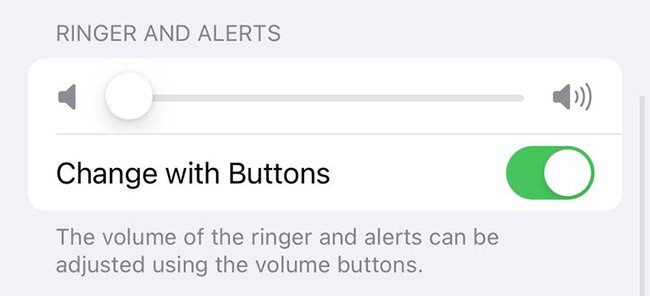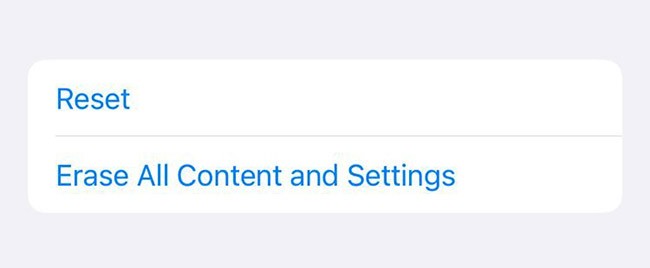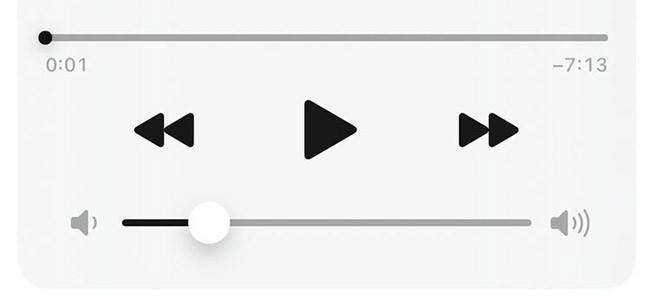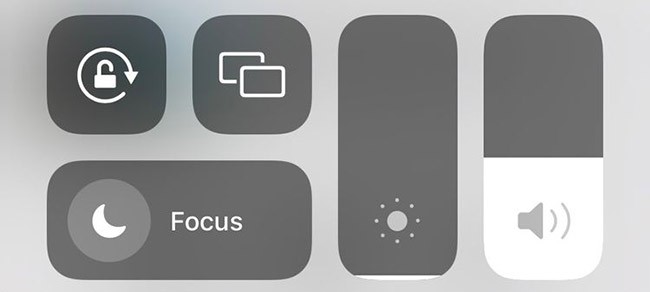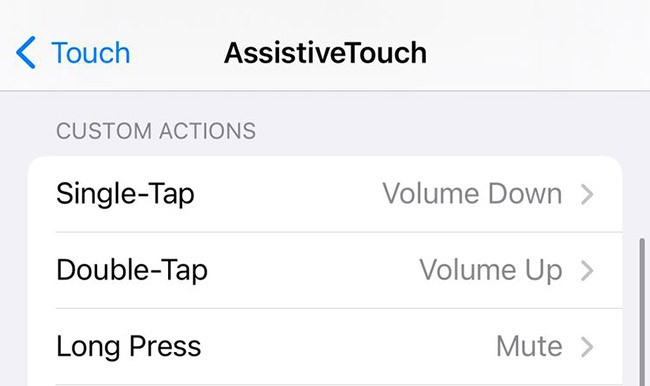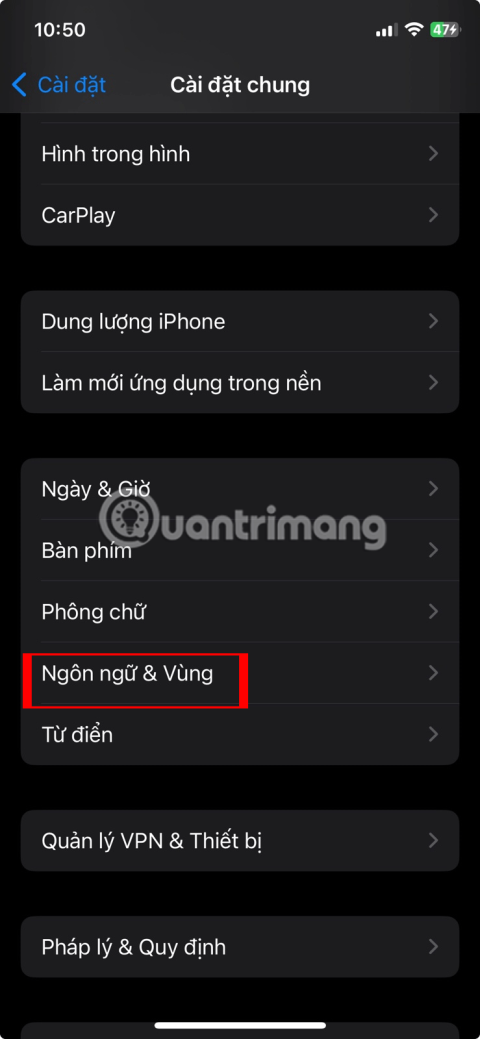ปุ่มปรับระดับเสียงที่เสียหายมักสร้างความรำคาญในการใช้งาน ท้ายที่สุดแล้ว เรามักจะไม่สังเกตว่าเราใช้มันมากเพียงใด จนกระทั่งเราไม่สามารถใช้มันอีกต่อไป ไม่สะดวกเลยที่จะไม่สามารถลดระดับเสียงลงเมื่อมีวิดีโอที่น่ารำคาญเริ่มเล่นขึ้นมาหรือเพลงที่คุณกำลังฟังดังเกินไป
หากปุ่ม iPhone ของคุณไม่ทำงานอย่างถูกต้อง คุณควรได้รับการแก้ไขโดยเร็วที่สุด โชคดีที่มีวิธีแก้ปัญหาอยู่มากมาย และคุณสามารถนำไปใช้งานเองได้
ตรวจสอบให้แน่ใจว่าปุ่มปรับระดับเสียงบน iPhone ของคุณเปิดอยู่
บางคนอาจไม่ทราบเรื่องนี้ แต่มีการตั้งค่าที่สามารถเปิดและปิดปุ่มปรับระดับเสียงบน iPhone ได้ การตั้งค่านี้เปิดใช้งานไว้ตามค่าเริ่มต้นบนอุปกรณ์ทั้งหมด แต่ก็เป็นไปได้ที่ใครบางคนอาจปิดมันโดยไม่ได้ตั้งใจ
หากต้องการตรวจสอบ ให้ไปที่การตั้งค่า>เสียงและการสัมผัสและเปิดเปลี่ยนแปลงด้วยปุ่มหากไม่ได้เปิดใช้งานตัวเลือกนี้ แสดงว่านี่คือสาเหตุที่ปุ่มปรับระดับเสียงของคุณไม่ทำงาน หากการตั้งค่าเปิดใช้งานแล้ว ให้ดำเนินการตามวิธีการแก้ไขปัญหาถัดไป
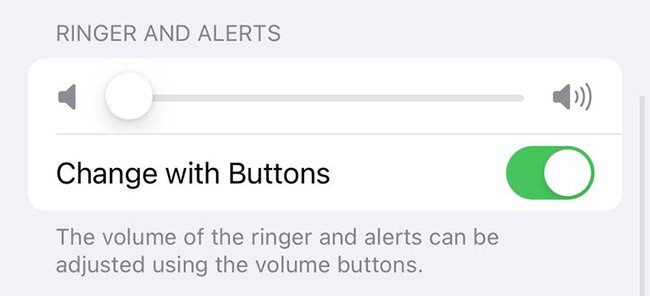 เปิดใช้งานปุ่มปรับระดับเสียง
เปิดใช้งานปุ่มปรับระดับเสียง
ปุ่มติดรึยัง? ลองทำความสะอาดด้วยแอลกอฮอล์ดู
เราใช้โทรศัพท์บ่อยมากจนบางครั้งมีสิ่งสกปรกติดอยู่ที่ปุ่ม โดยเฉพาะถ้าเราไม่ได้ใส่เคส ลองกดปุ่มสองสามครั้งเพื่อตรวจสอบว่าปุ่มติดหรือไม่ หากติดขัดหรือกดไม่ได้ คุณอาจต้องทำความสะอาด
ในการทำความสะอาดปุ่ม ให้ใช้สำลีชุบแอลกอฮอล์ไอโซโพรพิล ทางเลือกที่ดีที่สุดสำหรับการทำความสะอาดอุปกรณ์อิเล็กทรอนิกส์คือแอลกอฮอล์ไอโซโพรพิล 99% เนื่องจากแห้งเร็วและมีน้ำไม่มาก นอกจากนี้ยังช่วยขจัดสิ่งสกปรกด้วยการสลายน้ำมันอีกด้วย
ใช้สำลีเช็ดทำความสะอาดบริเวณรอบปุ่มปรับระดับเสียงให้ทั่วถึงที่สุด หากคุณสามารถกดปุ่มลงได้ การทำเช่นนั้นอาจช่วยให้คุณทำความสะอาดได้ดีขึ้น
หลังจากเช็ดแล้ว รอให้แอลกอฮอล์แห้ง 15 นาที หากปุ่มปรับระดับเสียงของคุณใช้งานได้ตามปกติอีกครั้ง ก็ดี! แต่หากมันทำงานได้ดีขึ้นเพียงเล็กน้อย นั่นอาจเป็นสัญญาณว่ามันสกปรก และคุณควรทำความสะอาดต่อไปอย่างทั่วถึงยิ่งขึ้น หากยังไม่สามารถใช้งานได้ คุณสามารถลองใช้ตัวเลือกการแก้ไขปัญหาถัดไปได้
รีเซ็ตหรือคืนค่า iPhone เป็นการตั้งค่าจากโรงงาน
บางครั้งการอัปเดตเฟิร์มแวร์อาจเปลี่ยนแปลงวิธีการทำงานของปุ่มบนโทรศัพท์ของคุณได้ นี่เป็นเรื่องจริงโดยเฉพาะกับรุ่น iPhone รุ่นเก่า หากคุณเพิ่งอัปเดต iPhone และปุ่มปรับระดับเสียงหยุดทำงานตั้งแต่นั้นมา ให้ลองรีสตาร์ทอุปกรณ์โดยปิดเครื่องแล้วเปิดใหม่อีกครั้ง
หากวิธีนี้ไม่ได้ผล และคุณเพิ่งอัปเดตโทรศัพท์ คุณอาจจำเป็นต้องรีเซ็ตอุปกรณ์ของคุณ ซึ่งหมายความว่าคุณจะต้องสำรองข้อมูล iPhone ของคุณและลบการตั้งค่าเนื้อหาทั้งหมด การรีเซ็ตเต็มรูปแบบอาจช่วยได้เช่นกัน หากปุ่มปรับระดับเสียงของคุณหยุดทำงานหลังจากดาวน์โหลดแอปหรือพยายามเจลเบรก
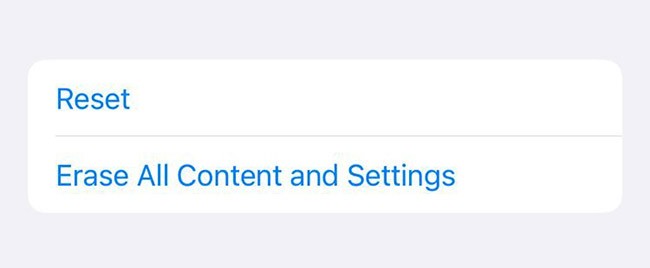 คืนค่า iPhone เป็นการตั้งค่าจากโรงงาน
คืนค่า iPhone เป็นการตั้งค่าจากโรงงาน
หากต้องการดำเนินการนี้ คุณต้องสำรองข้อมูลอุปกรณ์ของคุณก่อน จากนั้นคุณจะไปที่การตั้งค่า > ทั่วไป > โอนหรือรีเซ็ต iPhone > ลบเนื้อหาและการตั้งค่าทั้งหมด
จะทำให้โทรศัพท์ของคุณกลับมาอยู่ในสภาพเหมือนใหม่ ก่อนที่จะกู้คืนข้อมูลสำรอง ให้ไปที่อุปกรณ์และตรวจสอบปุ่มปรับระดับเสียง หากใช้งานได้ ให้คืนค่าการสำรองข้อมูลของคุณ
มีบางกรณีที่การกู้คืนข้อมูลสำรองอาจทำให้ปุ่มเหล่านี้ไม่สามารถใช้งานได้อีกครั้ง หากเป็นเช่นนั้น อาจเป็นแอปที่คุณดาวน์โหลดหรือการสำรองข้อมูลของคุณอาจเสียหาย น่าเสียดายที่หมายความว่าคุณต้องเริ่มต้นใหม่ตั้งแต่ต้น (หากคุณมีข้อมูลสำรองเก่า คุณสามารถลองกู้คืนได้)
หากรูปถ่ายและรายชื่อติดต่อของคุณอยู่ใน iCloud คุณจะไม่จำเป็นต้องถ่ายโอนข้อมูลด้วยตนเอง
อัปเดต iPhone เป็น iOS เวอร์ชันล่าสุด
แม้ว่าการอัปเดตโทรศัพท์ของคุณอาจทำให้เกิดปัญหาเกี่ยวกับปุ่มปรับระดับเสียง แต่การไม่อัปเดตก็อาจทำให้เกิดปัญหาได้เช่นกัน iPhone ที่ล้าสมัยอาจไม่สามารถทำงานกับแอพรุ่นล่าสุดได้ และส่งผลให้การควบคุมระดับเสียงอาจไม่ทำงานอย่างถูกต้อง
นอกจากนี้ ยังเป็นไปได้ว่าการอัปเดต Apple ก่อนหน้านี้ที่คุณติดตั้งอาจมีข้อบกพร่อง และการอัปเดตอีกครั้งอาจแก้ไขปัญหาได้ เพื่อความปลอดภัย โปรดลองอัปเดต iPhone ของคุณเป็น iOS เวอร์ชันล่าสุดเพื่อดูว่าจะได้ผลหรือไม่
ควบคุมระดับเสียง iPhone โดยไม่ใช้ปุ่มปรับระดับเสียง
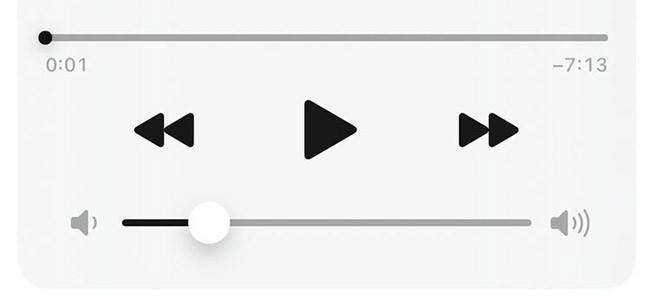 ควบคุมระดับเสียงใน Spotify
ควบคุมระดับเสียงใน Spotify
หากคุณใช้แอปอย่าง Spotify คุณสามารถควบคุมระดับเสียงภายในแอปได้โดยไม่ต้องใช้ปุ่มจริงๆ หากวิธีอื่นทั้งหมดล้มเหลว ยังมีวิธีควบคุมระดับเสียงโดยไม่ต้องใช้ปุ่ม วิธีที่ง่ายที่สุดคือการใช้ศูนย์ควบคุม
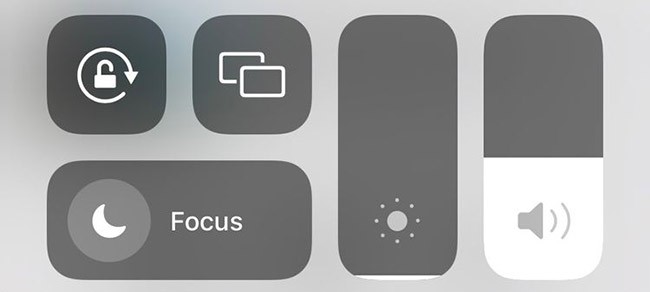 ควบคุมระดับเสียง iPhone จากศูนย์ควบคุม
ควบคุมระดับเสียง iPhone จากศูนย์ควบคุม
คุณสามารถเปิดศูนย์ควบคุมและปรับระดับเสียงได้โดยการปัดลงจากมุมบนขวาของ iPhone หาก iPhone ของคุณมีปุ่มโฮม คุณต้องปัดขึ้นจากด้านล่างของหน้าจอ
หากคุณมี AirPods คุณยังคงแตะเพื่อเพิ่มหรือลดระดับเสียงได้โดยไม่ต้องใช้ปุ่มปรับระดับเสียงหูฟังบลูทูธ อื่น ๆ ก็ สามารถควบคุมระดับเสียงได้เช่นกัน หมายความว่าคุณไม่จำเป็นต้องสัมผัสโทรศัพท์เมื่อคุณต้องการเปลี่ยนระดับเสียง
ควบคุมระดับเสียงด้วย AssistiveTouch
หากคุณกำลังมองหาวิธีอื่นในการควบคุมระดับเสียง โปรดพิจารณาใช้ AssistiveTouch คุณสามารถตั้งค่าปุ่ม AssistiveTouch เพื่อเปิดเมนูควบคุมระดับเสียงบนหน้าจอหรือเพิ่มหรือลดระดับเสียงเมื่อสัมผัส
ในการใช้ตัวเลือกนี้ ให้ไปที่การตั้งค่า > การช่วยการเข้าถึง > สัมผัส > AssistiveTouch ที่นี่คุณสามารถตั้งค่าอุปกรณ์ของคุณให้ลดระดับเสียงด้วยการแตะหนึ่งครั้งและเพิ่มระดับเสียงด้วยการแตะสองครั้ง
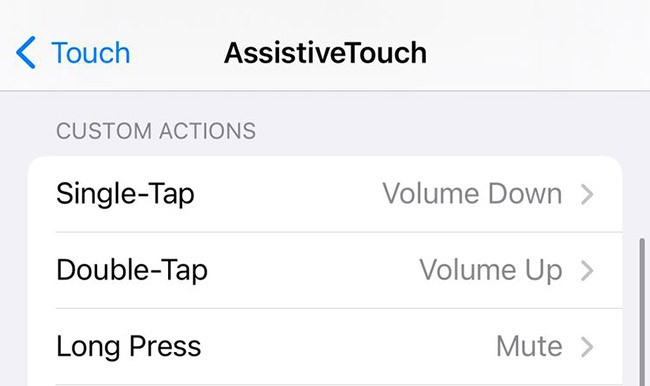 ควบคุมระดับเสียงด้วย AssistiveTouch
ควบคุมระดับเสียงด้วย AssistiveTouch
นำอุปกรณ์เข้าศูนย์รับประกัน
หากการล้างปุ่มและการรีเซ็ต iPhone ไม่สามารถแก้ไขปัญหาปุ่มปรับระดับเสียงได้ แสดงว่าคุณอาจต้องซ่อมแซมปุ่มเหล่านี้ นี่เป็นเรื่องจริงโดยเฉพาะอย่างยิ่งหากคุณเพิ่งได้รับความเสียหายจากโทรศัพท์ของคุณหรือโดนน้ำ
หาก iPhone ของคุณยังอยู่ในประกัน ให้นำไปที่ Apple Store ที่ใกล้ที่สุด แล้วคุณจะได้รับการซ่อมแซมโดยไม่มีค่าใช้จ่าย
ปุ่มปรับระดับเสียงไม่ได้พังบ่อยนัก แต่จะสร้างความรำคาญหากปุ่มเหล่านั้นไม่ทำงาน โชคดีที่โซลูชันที่กล่าวถึงข้างต้นควรจะแก้ไขปัญหาปุ่มปรับระดับเสียงของ iPhone ของคุณได้ในกรณีส่วนใหญ่ และคุณสามารถกลับมาเปลี่ยนระดับเสียงได้ตามปกติ